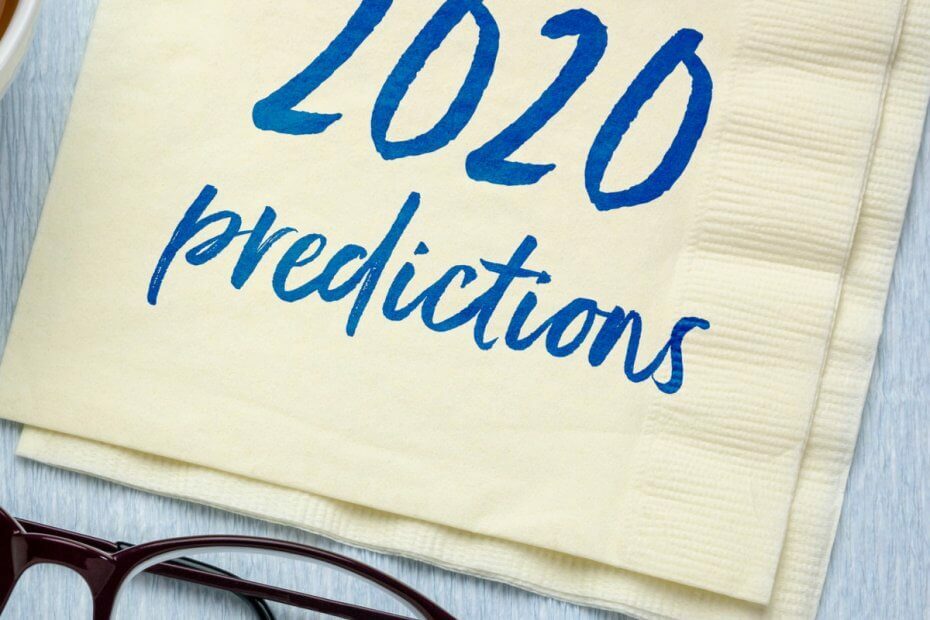Windows hat eine Begrenzung für die Größe der Dateien, die innerhalb des Systems übertragen werden können und auch zwischen dem System und einem externen Laufwerk. Diese Beschränkungen sind auch so ausgelegt, dass Sie keine einzelne Datei mit mehr als der zulässigen Größe übertragen können, jedoch können mehrere kleinere Dateien übertragen werden. Es ist zu beachten, dass diese Einschränkungen der Fall sind, wenn das Laufwerk, auf das die Datei übertragen wird, über mehr Speicherplatz als die Dateigröße verfügt.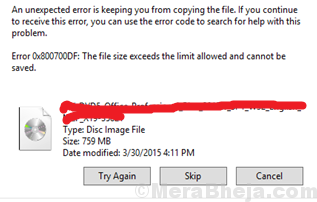
Wir könnten je nach Fall die folgenden Lösungen versuchen:
Lösung 1] Ändern Sie die Registrierungseinstellungen
1] Drücken Sie Gewinn + R um das Ausführen-Fenster zu öffnen. Geben Sie den Befehl ein regedit und drücken Sie die Eingabetaste, um den Registrierungseditor zu öffnen.

2] Navigieren Sie zu folgendem Schlüssel:
HKEY_LOCAL_MACHINE\SYSTEM\CurrentControlSet\Services\WebClient\Parameters
3] Suchen Sie den Schlüssel FileSizeLimitInBytes im rechten Bereich. Klicken Sie mit der rechten Maustaste darauf und wählen Sie Ändern.
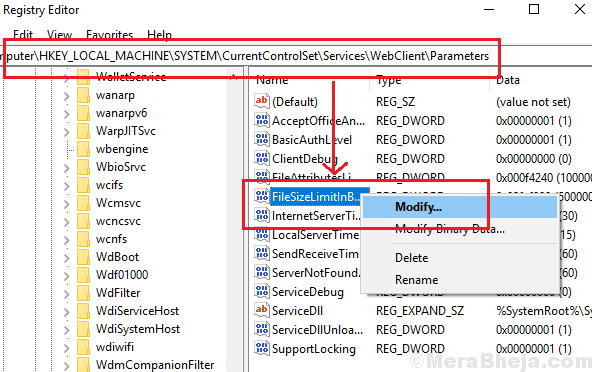
4] Wählen Hexadezimal und stellen Sie sicher, dass die Wertdaten 2faf080.
![Hexadezimalwert Datendateigröße Bytes ]](/f/ec090d4f29df810e360ae350f2f0be0a.png)
Wählen Sie jetzt Dezimal Optionsfeld und ändern Sie die Wertdaten in 4294967295.
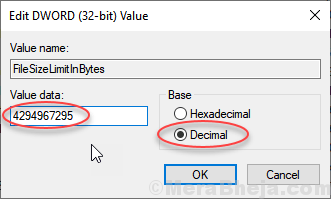
5] Klicken Sie auf OK um die zu retten die Einstellungen und neu starten das System.
Lösung 2 – WebClient-Dienst neu starten
1 – Drücken Sie Windows-Taste + R zusammen zum Öffnen LAUF.
2 – Jetzt schreibe dienste.msc in das Feld ein und drücken Sie die Eingabetaste.
3- Im Service-Manager einfach neu starten WebClient Bedienung.
Hinweis: – Wenn es gestoppt wird, einfach neu starten der Service.
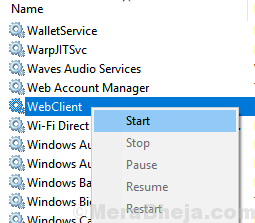
Lösung 2] Dateisystem ändern
Wenn dieses Problem auftritt und versucht, die Datei auf einen externen USB-Stick oder eine externe Festplatte zu kopieren, verwenden Sie die folgende Lösung unten.
Hinweis: Dieses Verfahren würde Ihr externes Laufwerk formatieren und alle darin enthaltenen Daten löschen.
Bei externen Laufwerken können wir auch das Dateisystem ändern, da dieses FAT32-Dateisystem Größenbeschränkungen hat. Hier ist das Verfahren für dasselbe:
1] Klicken Sie mit der rechten Maustaste auf das externe Laufwerk und wählen Sie Formatieren.
2] Ändern Sie das Dateisystem im Dropdown-Menü auf NTFS.

3] Klicken Sie auf Start, um es im NTFS-System zu formatieren.
Hoffentlich haben die oben beschriebenen Methoden Ihr Problem in Windows 10 PC gelöst.
![Die 6 besten Rennräder für Windows 10 [Leitfaden 2021]](/f/9ecf3888b240d65bf785ae60d4124452.jpg?width=300&height=460)